Vil du beholde en mappe synkroniseret med Dropbox uden at flytte den til Dropbox-mappen? Sådan kan du synkronisere enhver mappe på din computer med Dropbox.
Dropbox er en god service til at holde dine filer synkroniseret mellem dine computere og skyen. Desværre skal du dog placere filer og mapper i Dropbox-mappen, så de kan synkroniseres. Du kan flytte mapper til Dropbox og oprette et symbolsk link til dem på deres oprindelige placering, men det kan være svært at opsætte. En lettere løsning ville være at synkronisere mapperne til en ny mappe i Dropbox, så alt forbliver det samme. Sådan gør du dette i Dropbox ved hjælp af SyncToy.
Kom godt i gang
Sørg først for, at du har Dropbox ( link nedenfor ) installeret og opsat på din computer.
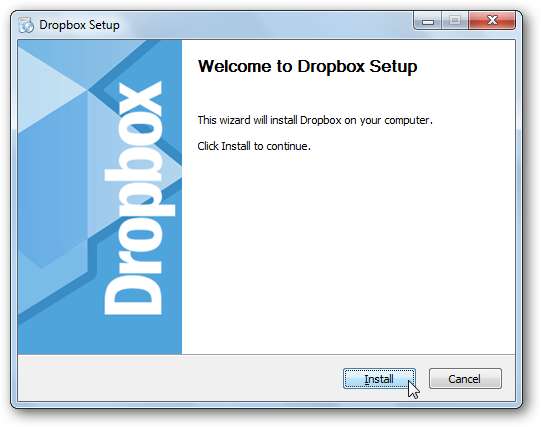
Download og installer derefter SyncToy ( link nedenfor ). Sørg for at downloade den korrekte version til din computer, da der findes 32 og 64 bit versioner.

Hvis du ikke allerede har Sync Framework installeret, bliver du bedt om at installere det først. Det er allerede inkluderet i SyncToy-installationsprogrammet, så du behøver ikke bekymre dig om en separat download.
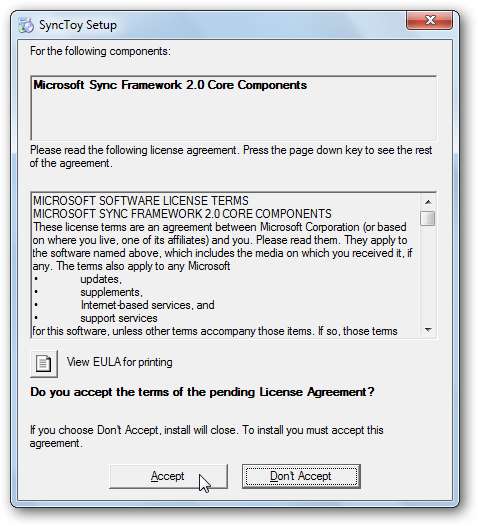
Når det er installeret, starter det automatisk SyncToy-installationsprogrammet; opsætning som normalt.
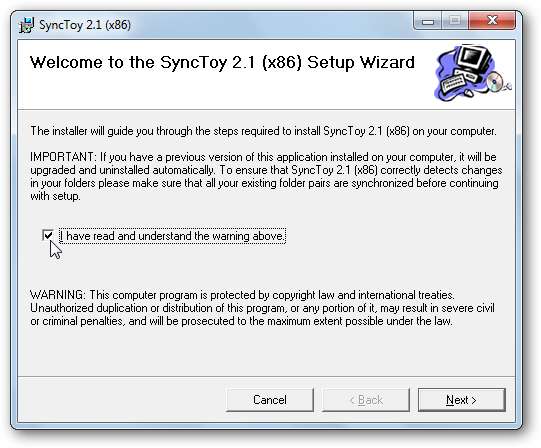
Når du først kører SyncToy, bliver du bedt om at deltage i feedback-programmet. vælg, om du vil deltage eller ej, og klik på Ok. Nu er du klar til at synkronisere filer og mapper med Dropbox.
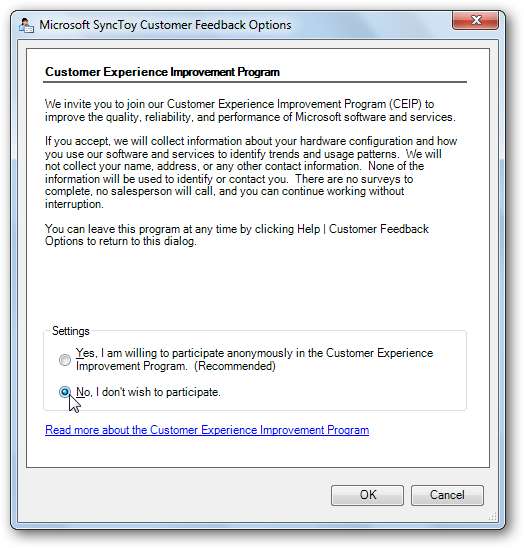
Synkronisering af en mappe med Dropbox
For at synkronisere en mappe med Dropbox skal du køre SyncToy og klikke på Opret nyt mappepar .
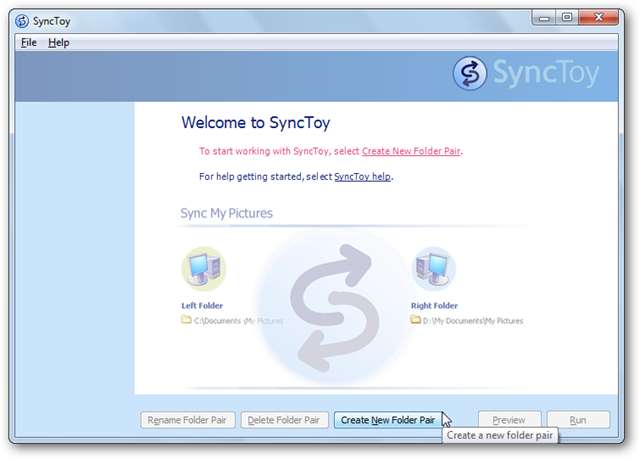
På den Venstre mappe felt, skal du vælge den mappe, du vil synkronisere med Dropbox, og derefter vælge den Dropbox-mappe, du vil synkronisere disse data til i Højre mappe Mark.
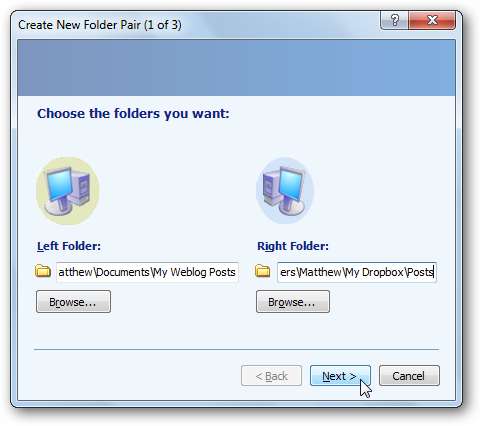
Vælg nu, hvordan du vil synkronisere mappen. Vælge Synkroniser hvis du vil redigere filerne på flere computere og gemme ændringerne mellem dem alle. For de fleste brugere Synkroniser er den bedste løsning. Vælg Ekko hvis du blot vil sikkerhedskopiere dine filer til Dropbox, men ikke gemme ændringer i filerne tilbage på din computer. Eller vælg Bidrag for at få kopieret nye filer begge veje, men for aldrig at fjerne slettede filer fra mappen i Dropbox. Klik på Næste når du har foretaget dit valg.
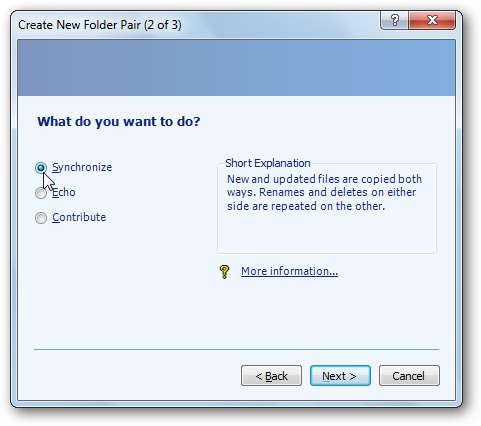
Til sidst skal du give dit synkroniseringspar et navn og vælge Afslut .
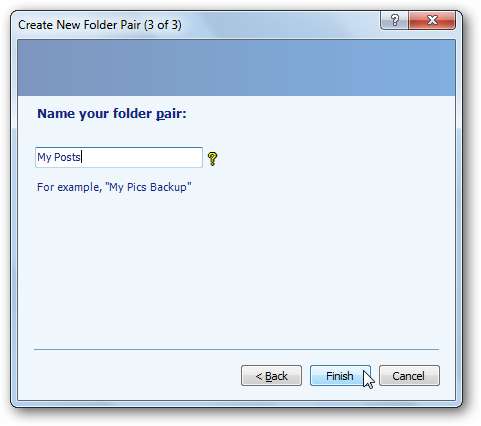
Kør Folder Sync
Når dit filpar er konfigureret, kan du vælge det i menuen til venstre. Klik på Løb for at gå videre og synkronisere dine filer.
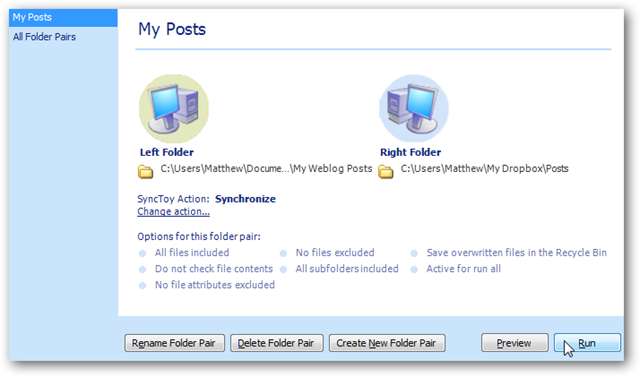
Nu kopierer synkroniseringen alle nye filer og ændringer til din Dropbox-mappe og fortæller dig, om der er nogen fejl.
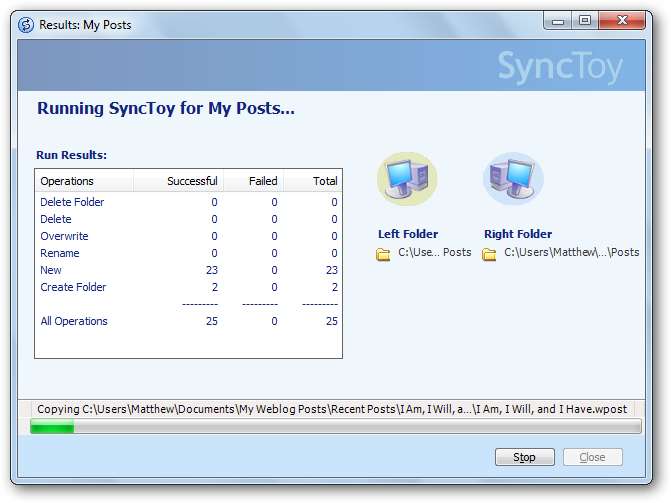
Du bliver nødt til at køre dette hver gang du vil synkronisere filerne i mappen, men det vil være meget lettere end at kopiere filerne manuelt og beslutte, om filerne og ændringerne skal overskrives.
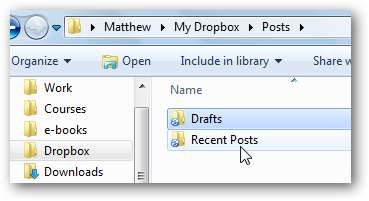
Konklusion
Dette trick gør det nemt at synkronisere alt med Dropbox. Uanset om du vil synkronisere kladdefiler til din næste bog eller logfiler fra en diagnostikapp, kan du gemme dem på standardplaceringen og holde dem synkroniseret med Dropbox. Gentag trinene og hold så mange mapper, som du vil, synkroniseret med Dropbox.
Hvis du bare vil sende en individuel fil til Dropbox, skal du tjekke vores artikel om Sådan tilføjes Dropbox til menuen Send til . Eller hvis din Dropbox bliver for stor, og du ikke vil beholde alle dine Dropbox-filer på din computer, kan du her se Synkroniser specifik mappe fra Dropbox med din computer .
Link







